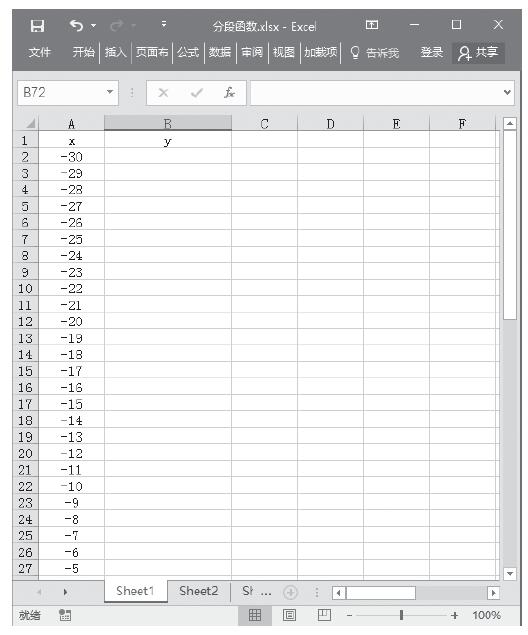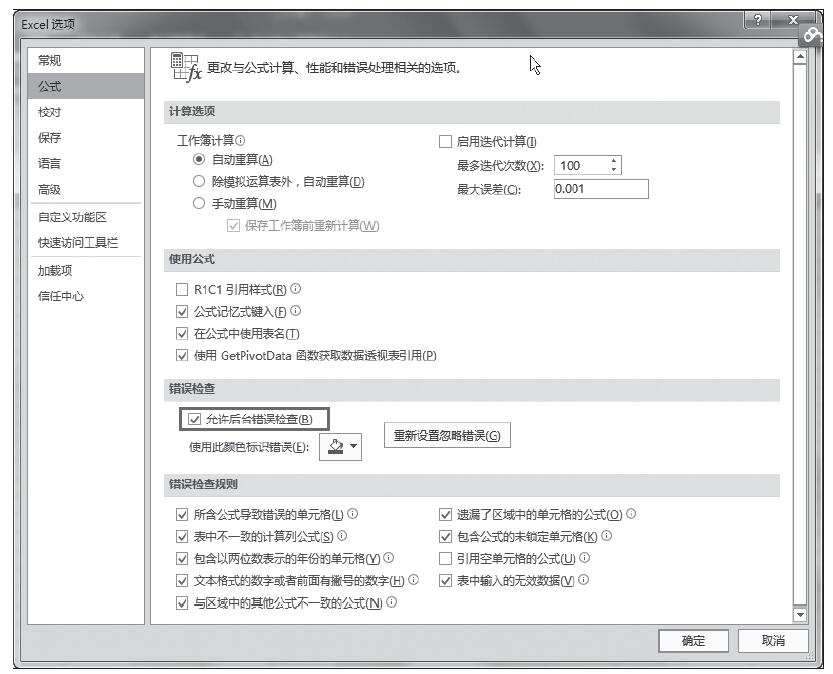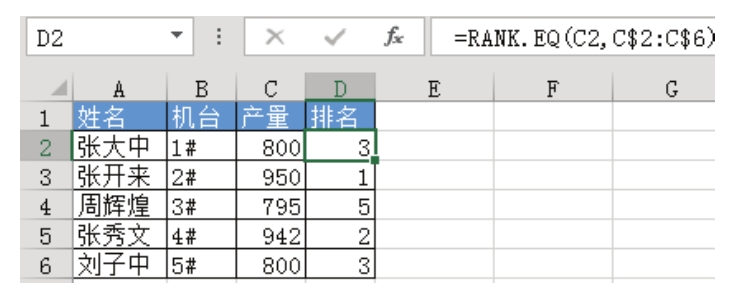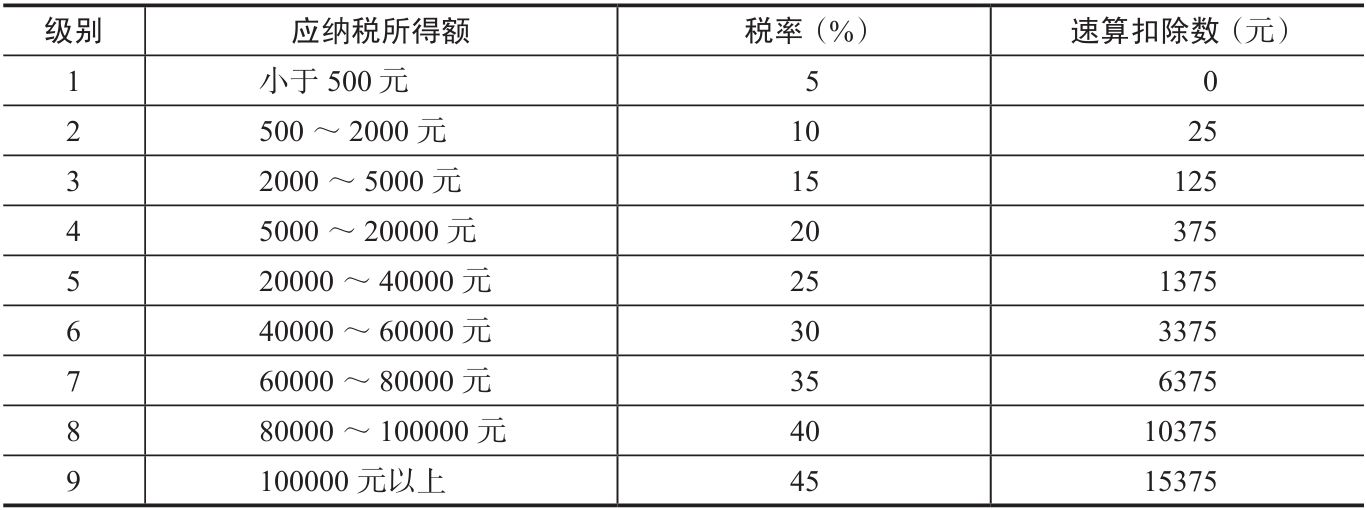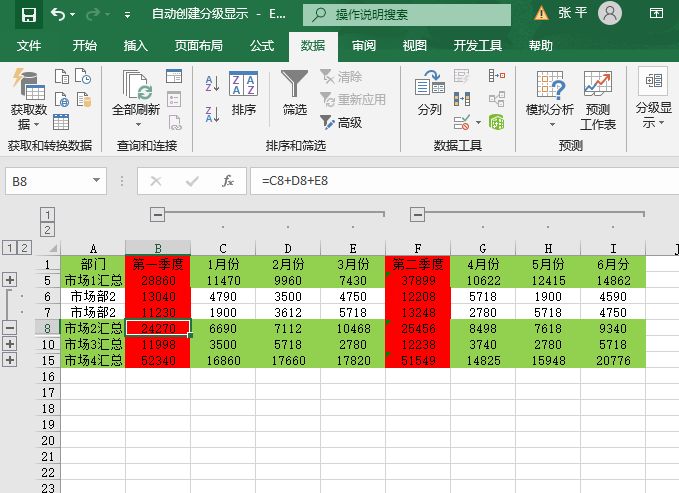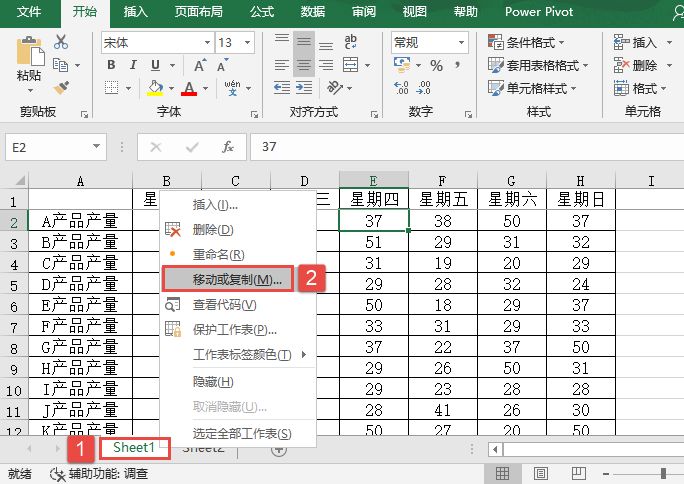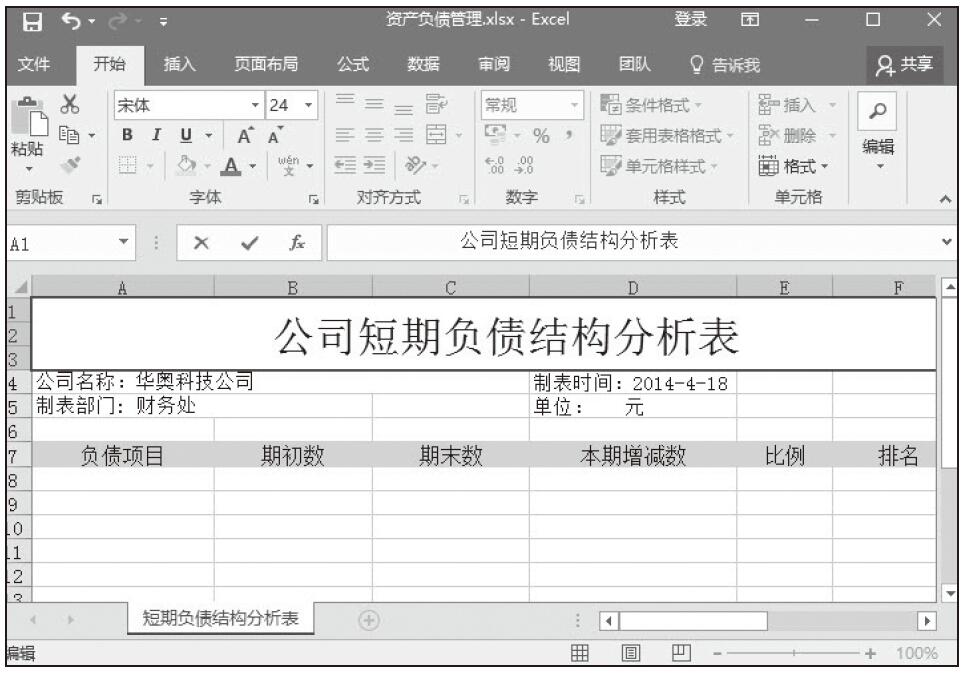假设有以下数据表格。
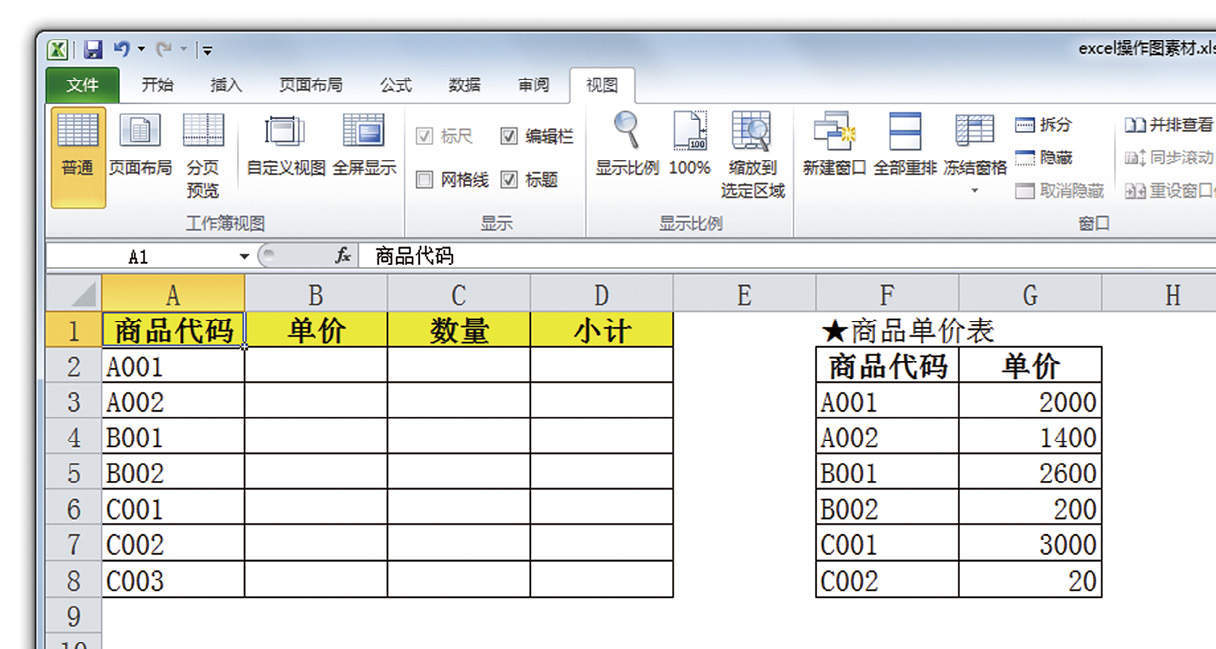
这时,A 列中输入商品代码后,单价一列即可自动出现价格,这样不仅十分方便,还能避免输入错误。
但是,要想实现这点,需要预先在其他地方准备好“各商品的价格”一览表。在这张 Excel 工作表中,可作为参考信息的表格(商品单价表)位于右侧。
那么,我们试着将与 A 列各商品代码匹配的单价显示在 B 列中吧。
➊ 在单元格 B2中输入以下函数。
=VLOOKUP(A2,F:G,2,0)

➋ 按回车键确定后,将 B2拖拽复制到单元格 B8。
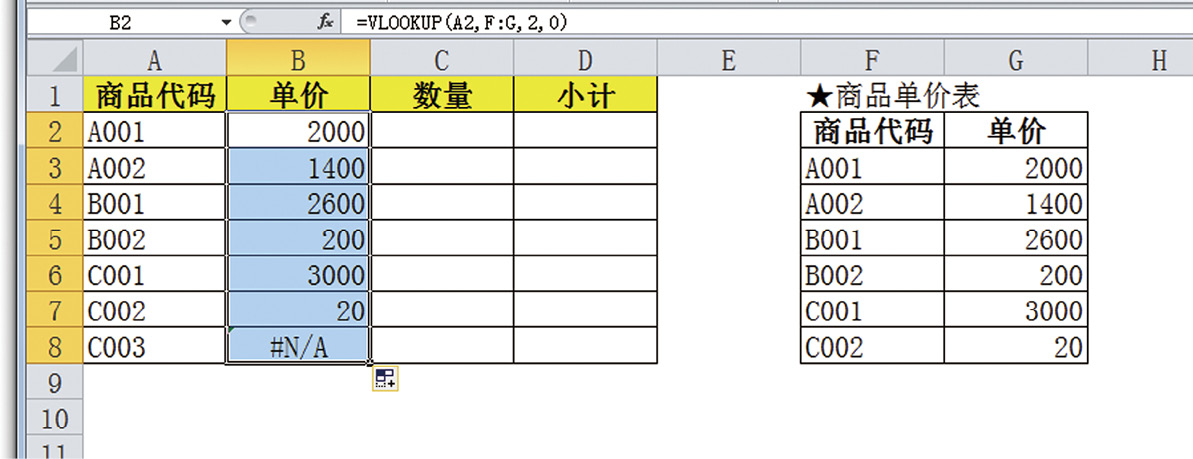
由此,B 列的各单元格中出现了与商品代码匹配的单价。
在此输入的 VLOOKUP 函数,到底是什么样的函数呢?只有能够用文字解释,才算是完全掌握了这个函数。将 VLOOKUP 函数转换成文字,则为以下的指令:
“在 F 列到 G 列范围内的左边一列(即 F 列)中,寻找与单元格 A2的值相同的单元格,找到之后输入对应的右边一列(即 G 列)单元格。”
VLOOKUP 中的 V,代表 Vertical,表示“垂直”之意,意为“在垂直方向上查找”。此外,类似函数还有 HLOOKUP 函数,首字母 H 代表 Horizontal,表示“水平”之意。因篇幅有限,本书无法做出更详尽的说明,有兴趣的读者可自行了解。